Word 문서, Excel 스프레드시트 또는 PowerPoint 프레젠테이션에 메모를 추가할 때 Office 365에서는 대부분의 채팅 앱과 같이 “@” 기호를 사용하여 다른 사용자를 언급할 수 있습니다. Office 365에서 언급한 내용과 이를 효과적으로 사용하는 방법은 다음과 같습니다.
언급은 다른 사람들과 함께 작업할 때만 의미가 있으므로 개인 Office 365(O365) 구독과 함께 사용할 수 있지만 다른 사람들이 많이 사용하려면 해당 구독에 다른 사람들을 추가해야 합니다. 이는 모든 사람이 O365 라이선스를 보유한 조직 내에서 언급이 더 유용한 경향이 있음을 의미합니다.
Word, Excel 또는 PowerPoint를 채팅 앱으로 사용하지 않을 것이지만 작성자에게 메시지를 보내기 위해 검토 중인 파일을 그대로 두고 싶다는 의미는 아닙니다. 이전에는 해당 파일에 대한 액세스 권한이 있는 다른 사람이 읽을 수 있도록 Office 파일에 주석을 추가할 수 있었지만, 이는 파일을 열고 주석을 읽는 데 의존합니다. 멘션을 통해 누군가에게 미리 메시지를 보낼 수 있습니다.
그 메시지는 질문(“산드라, 이 수치가 정확한지 확인할 수 있습니까?”), 편집(“존, 이 섹션은 너무 장황합니다. 줄여주세요.”) 또는 단순히 댓글(“장 , 이 슬라이드가 마음에 듭니다. 정말 효과적입니다.”). 그것이 무엇이든 멘션은 해당 사람에게 댓글 링크가 포함된 이메일 알림을 자동으로 보냅니다. 댓글을 추가한 “만일을 대비하여” 누군가가 파일을 열 때까지 기다리지 않아도 됩니다!
우리는 이것을 Word로 시연할 것이지만 프로세스는 Excel과 PowerPoint에서 정확히 동일합니다.
댓글을 달고 싶은 텍스트를 선택한 다음 삽입 > 새 댓글을 클릭합니다(또는 강조 표시된 텍스트를 마우스 오른쪽 버튼으로 클릭하고 컨텍스트 메뉴에서 “새 댓글” 선택).

표시되는 댓글 상자에 “@”와 언급하고 싶은 사람의 이름을 입력합니다. 나머지 메시지를 작성한 다음 “게시” 버튼을 클릭하십시오.
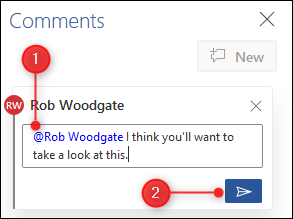
그게 다야, 당신은 누군가를 언급했습니다.
귀하가 언급한 사람은 귀하의 댓글, 귀하가 댓글을 달았던 텍스트, 문서의 귀하의 댓글로 바로 이동하는 버튼을 보여주는 이메일 알림을 받게 됩니다.
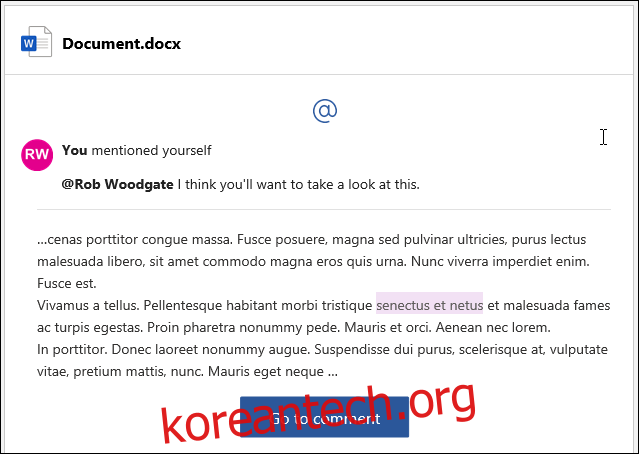
일반적인 언급은 Microsoft의 모바일 앱, 웹 앱 및 Word, Excel 및 PowerPoint용 데스크톱 클라이언트에서 작동합니다.
이메일 알림에는 댓글 스레드, 주변 문서 컨텍스트를 표시하고 이메일에서 댓글에 답장할 수 있는 기능을 제공하는 추가 기능이 있습니다.
이 추가 기능은 Word, Excel 및 PowerPoint용 모바일 앱 및 웹 앱과 Excel 클라이언트(Windows의 경우 버전 1911 이상, Mac의 경우 버전 16.31 이상)에서 사용할 수 있습니다. Word 및 PowerPoint 클라이언트 앱의 이메일 알림은 2020년에 이 추가 기능을 갖게 됩니다.

